Важной задачей информационного бота компании является возможность принять заявку клиента. Такая заявка может отправляться на email, но максимально удобным является отправка заявки в виде лида прямо в используемую CRM систему.
Бот AmoCRM Connector демонстрирует возможности интеграции с AmoCRM и реализует отправку данных заявки в виде лида в AmoCRM.
Настройка окружения AmoCRM
Для подключения бота в настройках аккаунта AmoCRM надо настроить источники сделок. Для этого необходимо перейти в меню в Сделки -> Настроить воронку и добавить источник:
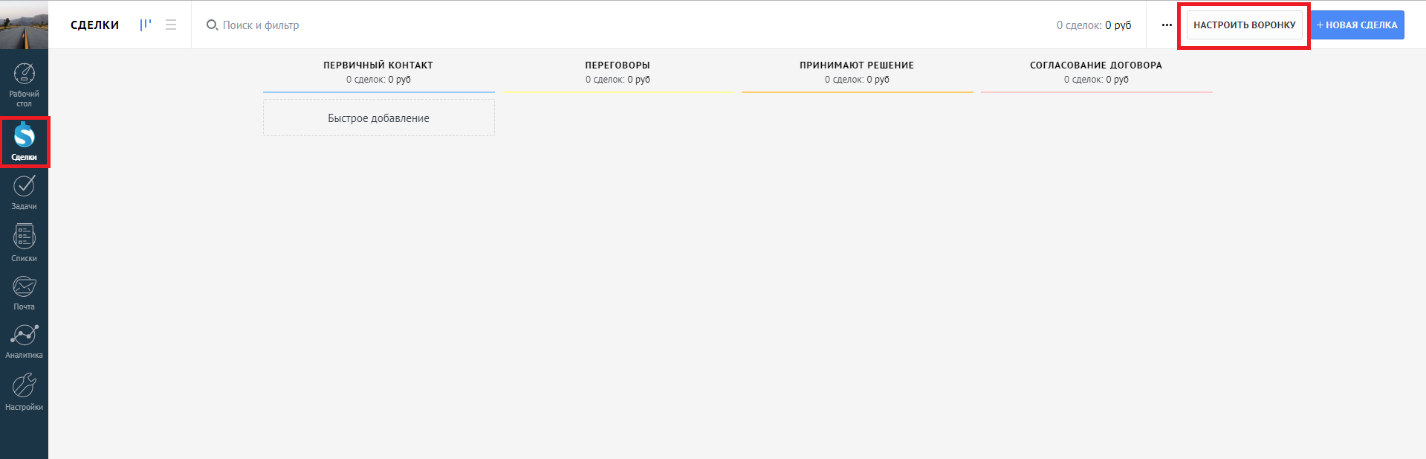
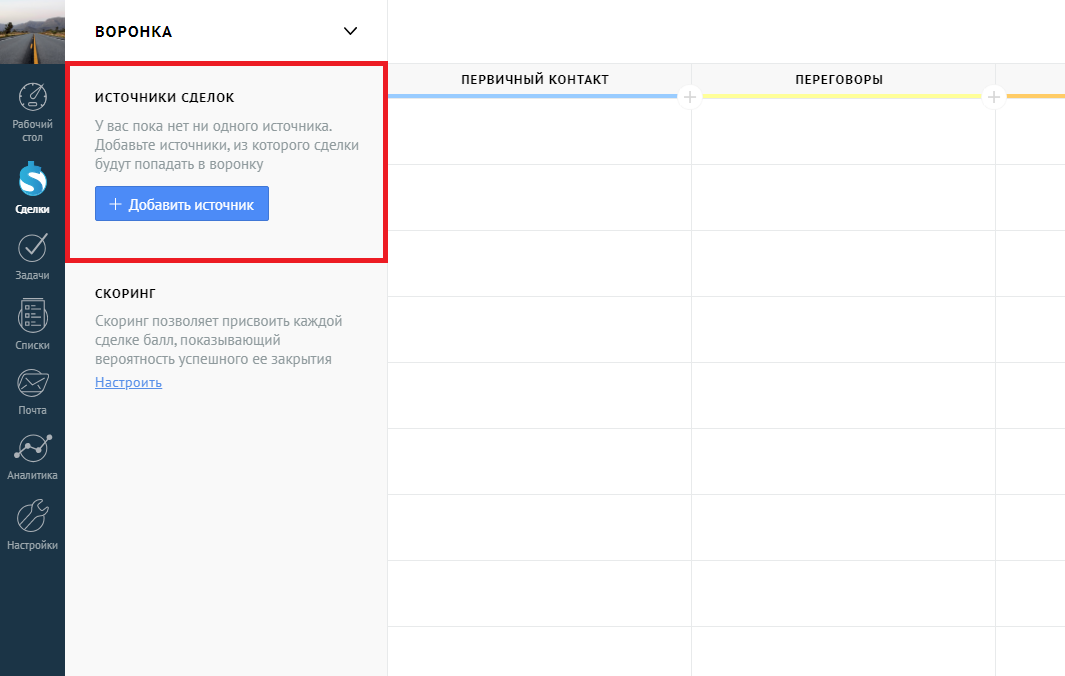
Для настройки интеграции с мессенджерами необходимо выбрать пункт «Онлайн чат».
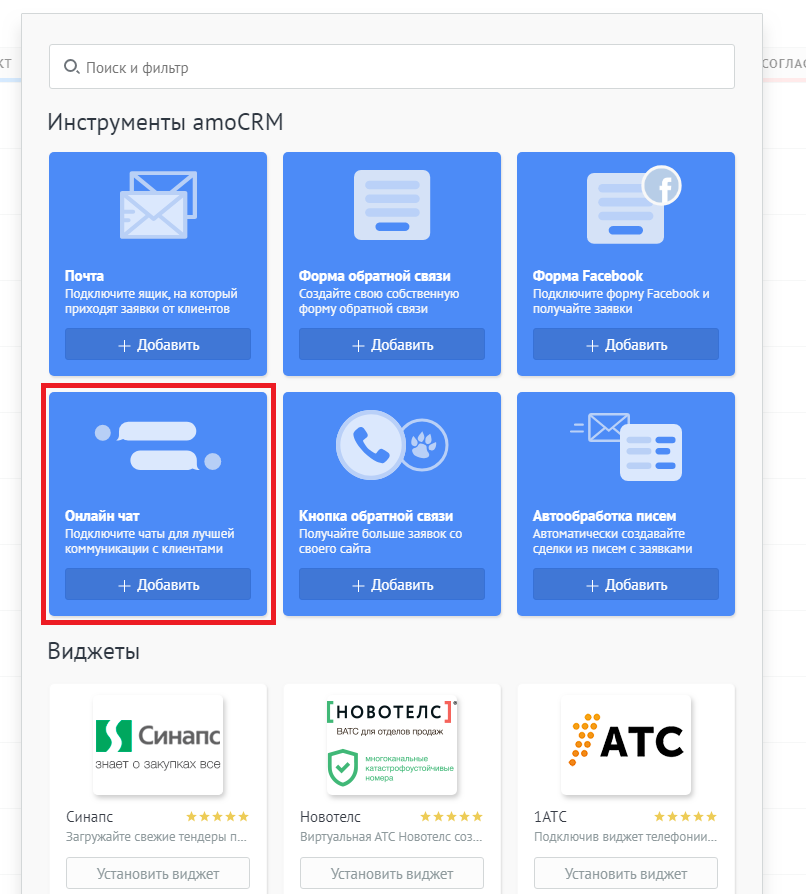
Далее в списке выбрать нужный мессенджер, например, Telegram.
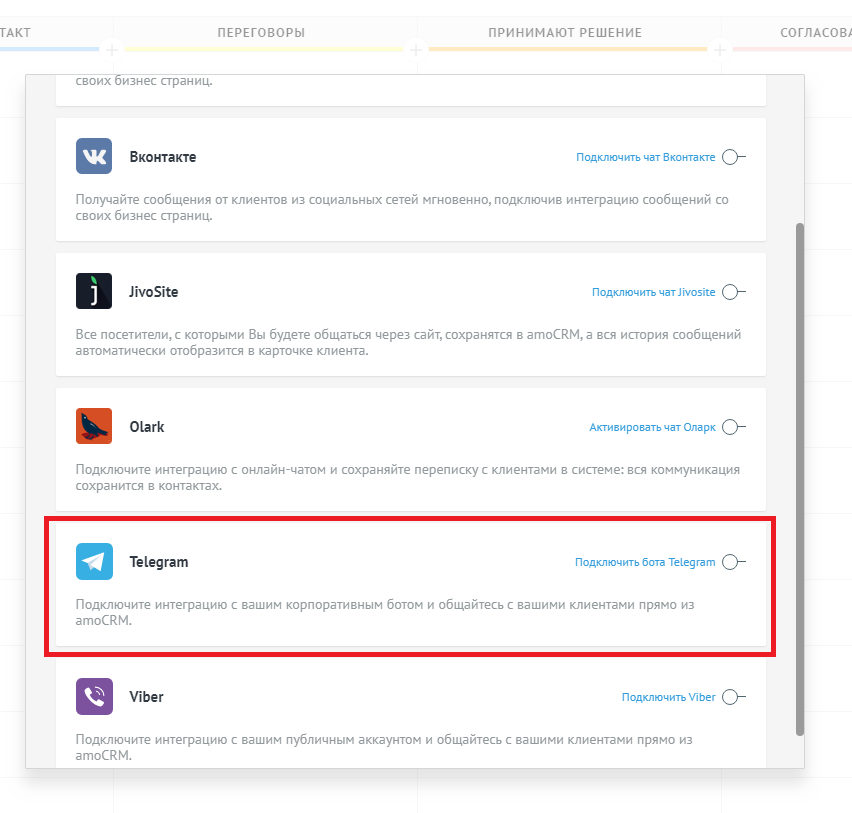
Перед этим необходимо создать бота в Telegram, скопировать API ключ бота, вставить в поле и нажать Сохранить:
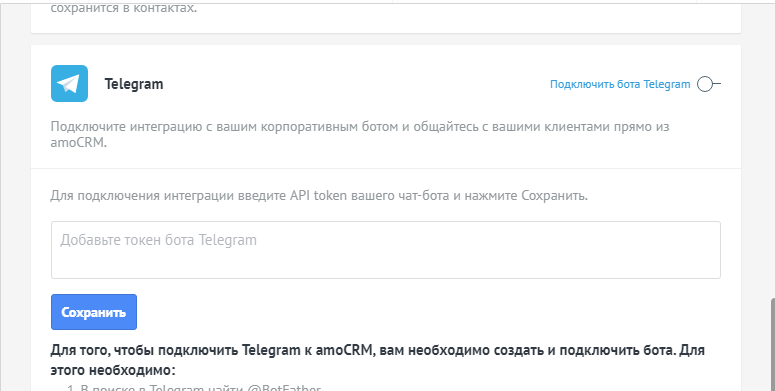
После этого в источниках сделок появится добавленный бот. Также необходимо включить Неразобранное, чтобы поступающие заявки из бота создавались в Неразобранном:
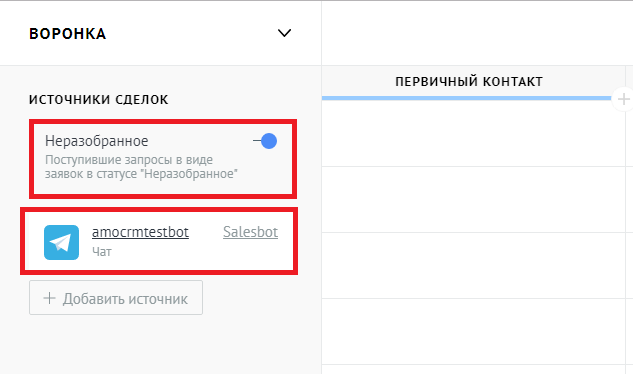
Подключение Sherlock Platform к Amo CRM
Первым шагом необходимо в справочнике Внешние сервера указать адрес используемой копии AmoCRM:
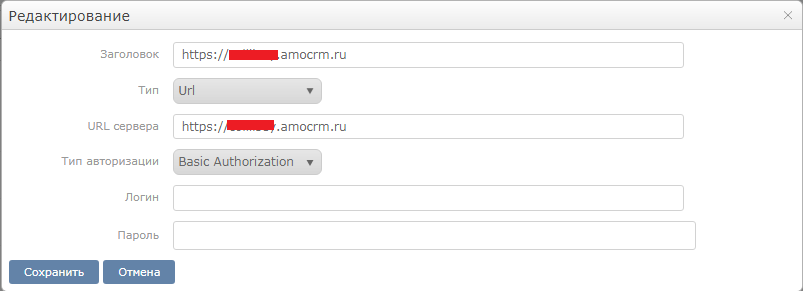
Перед запросом на отправку лида необходимо осуществить авторизацию. Для авторизации необходимы email и ключAPI, который находится в пункте Настройки -> API AmoCRM:
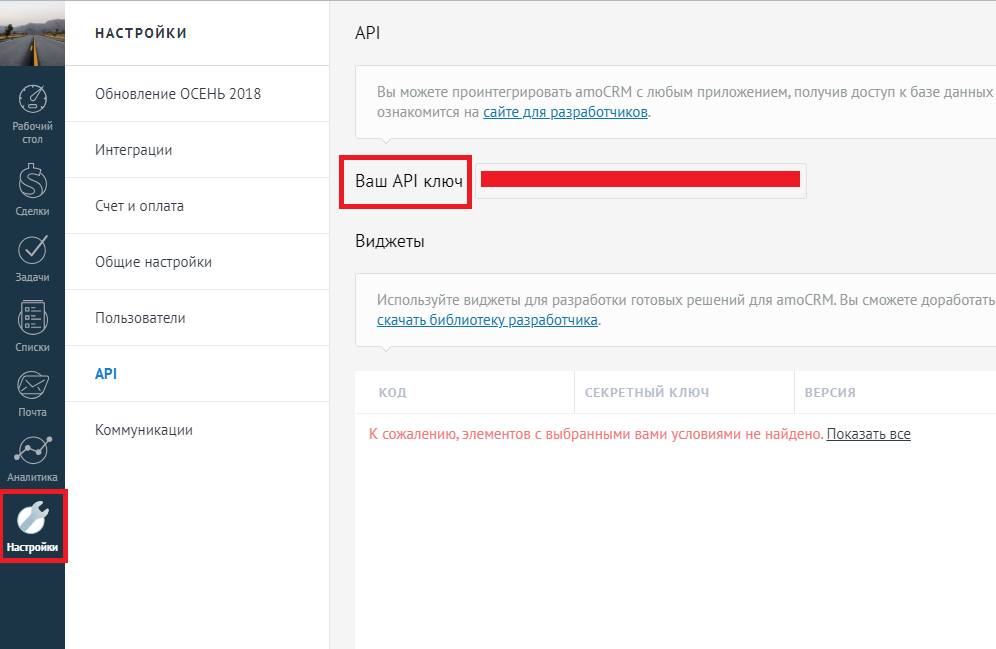
Email и ключ надо внести в соответствующие переменные сценария [1.0 Авторизация]:
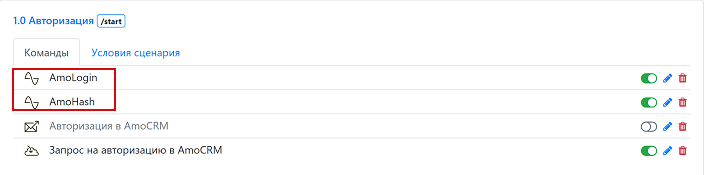
Настройка формы заявки в Sherlock Platform
Форма приема заявки включает ряд сценариев, собирающих информацию клиента. Подробно настройка получения информации в мессенджере описана в видео уроке.
Непосредственно для создания лида в AmoCRM необходимо отправить POST запрос на добавление нового лида. Пример запроса создания лида приведен в сценарии [2 Добавление лида].
Endpoint запроса: https://*********.amocrm.ru
Путь: /api/v2/incoming_leads/form?login=#AmoLogin#&api_key=#AmoHash#
Где AmoLogin и AmoHash – названия переменных Sherlock Platform, содержащие email и ключ api для доступа соответственно.
Ниже приведен пример запроса, включающий все необходимые поля:
- source_name – произвольное название источника. Рекомендуется использовать Sherlock Platform или имя конкретного бота;
- source_uid – произвольный идентификатор источника;
- created_at – дата в unix формате. В примере бота формируется автоматически по дате добавления записи;
- incoming_entities.leads.name – произвольное название сделки для отражения в реестре AmoCRM. Можно задавать по названию клиента или по другим принятым алгоритмам;
- leads.name.contacts.name – имя контакта. Получается ботом
- leads.name.contacts.custom_fields – реквизиты карточки контакта AmoCRM. В примере указан код для сохранения email и телефона контакта
- incoming_lead_info – произвольный объект, который может включать любые значения полей
Примечание
Идентификаторы существующих реквизитов (включая стандартные) объекта custom_fields можно получить, выполнив запрос, который вернет необходимую информацию по стандартным полям (телефон, email, тд):
GET https://********.amocrm.ru/api/v2/account?with=custom_fields
Пример тела запроса
{
"add":[
{
"source_name":"#source_name#",
"source_uid":"#source_uid#",
"created_at":"#created_at#",
"incoming_entities":{
"leads":[
{
"name":"#lead_name#"
}
],
"contacts":[
{
"name":"#contact_name#",
"custom_fields":[
{
"id":492913,
"values":[
{
"value":"#contact_email#",
"enum":"WORK"
}
]
},
{
"id":492911,
"values":[
{
"value":"#contact_phone#",
"enum":"WORK"
}
]
}
]
}
]
},
"incoming_lead_info":{
"form_id":"348",
"form_page":"test.com",
"ip":"192.168.1.1",
"service_code":"167"
}
}
]
}
